Az egyetlen marketing kisoskos, amire szükséged van!
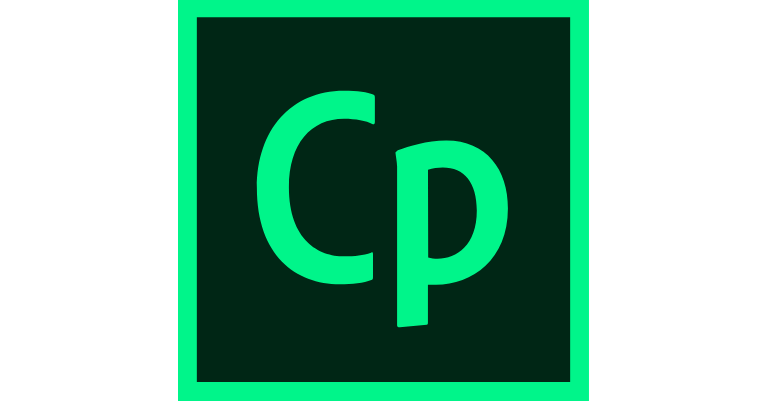
Az intelligens eLearning tervezés jövője
Egy üzleti találkozón, bemutatón, előadáson, vagy egy oktatás keretében gyakran többet ér az elmondottak vizuális alátámasztása, mint egy Microsoft PowerPoint diasorozat, és hozzá az elmondott szöveg. Ezen elgondolás megvalósítását segíti elő az Adobe Captivate.
Hódítsuk meg az oktatás új területeit az Adobe Captivate-tel, amivel eLearning anyagok széles és színes választékát alkothatjuk meg. A virtuális valóság és a 360 fokos média tartalmak támogatásának köszönhetően élethű és átélhető oktatási anyagokat hozhatunk létre, a hagyományos videós anyagokat pedig interaktivitással tehetjük korszerűvé.
Apple:
| Rendszer | Mac OS X v10.13.5 vagy újabb |
| Processzor | Többmagos Intel processzor |
| Memória | 8 GB |
| Tárhely | 10 GB |
| Képernyő | 1024x768 |
| Egyéb |
|
Windows:
| Rendszer | Windows 7 SP1, Windows 8.1, Windows 10 |
| Processzor | 1 GHz vagy gyorsabb Intel Pentium 4, Intel Centrino, Intel Xeon, vagy Intel Core Duo processzor |
| Memória | 8 GB |
| Tárhely | 10 GB |
| Képernyő | 1024x768 |
| Egyéb |
|
Virtuális valóságok Vegyük fel a harcot az egyre csak rövidül koncentrációképességgel a virtuális valóságot és VR headsetet is használó anyagokkal. Az Adobe Captivate lehetővé teszi a 360 fokos média tartalmak importálását, amikbe aztán interaktív elemeket és feladványokat helyezhetünk el, így alkotva élethű élményt.
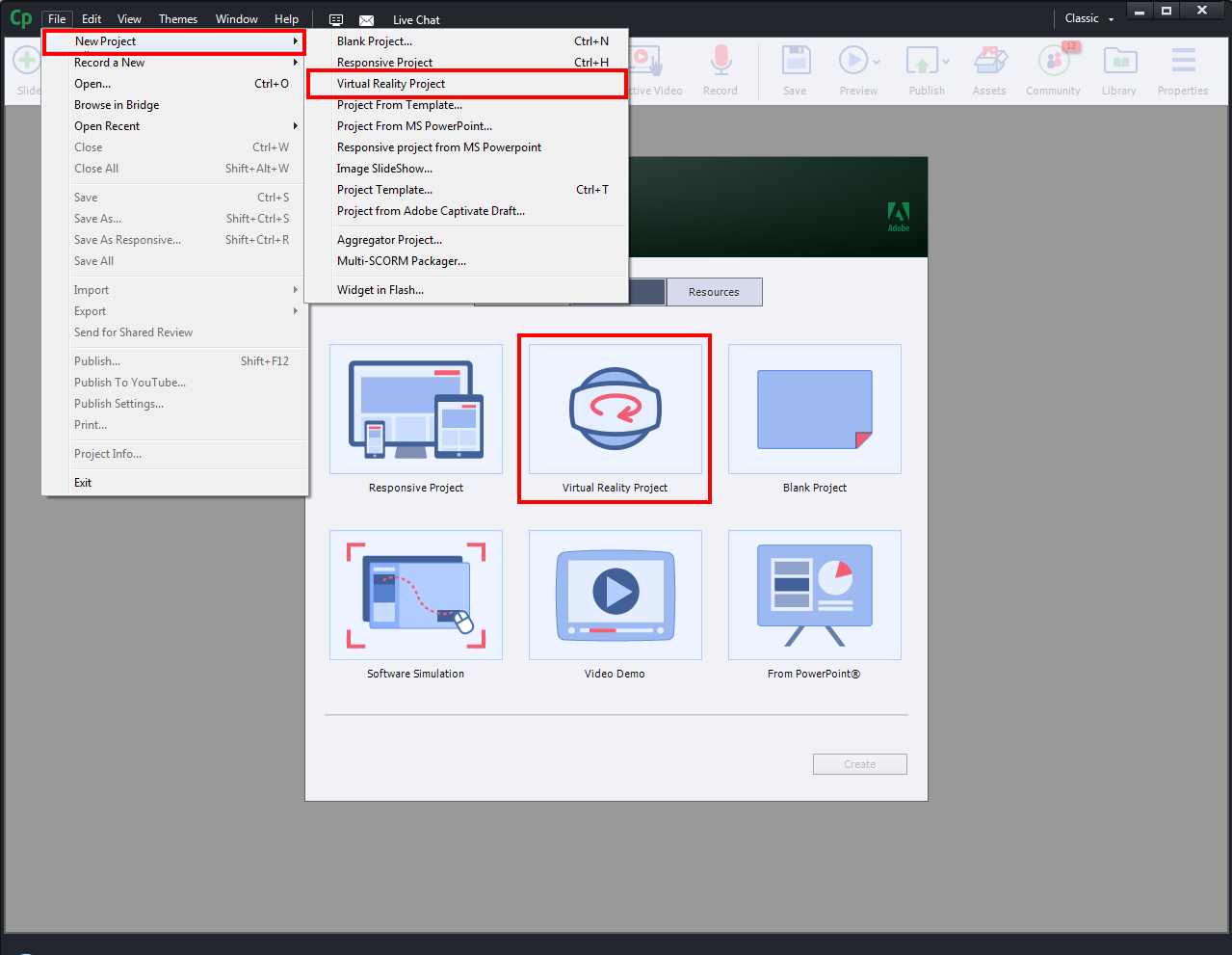
Folyékony dobozok A Fluid Box-okba helyezett objektumok automatikusan elrendeződnek a kijelző méretétől függően, így a diákok mindig a lehető legteljesebb élményben fognak részesülni, függetlenül attól, hogy milyen eszközt vagy böngészőt használnak. Használhatunk előre létrehozott dobozokat vagy mi magunk is alkothatunk újakat. A Fluid Boxok létrehozást intuitív felhasználói felület is segíti, amin részletesen beállíthatjuk a dobozok tulajdonságait és viselkedését.
Interaktív videók Dobjuk fel interaktivitással a demó anyagokat és a videókat az Adobe Captivate-tel! Használhatunk saját vagy YouTube videókat is, amikben az általunk meghatározott időpontokban kérdéseket helyezhetünk el a nézők tudásának a leellenőrzéséért. A könyvjelzők elhelyezésével megkönnyíthetjük a navigációt. A válaszokat és a szükséges interakciókat szabadon konfigurálhatjuk.
Élő előnézet Már a fejlesztés során leellenőrizhetjük, hogy a készülő tréning anyag hogyan fog megjelenni a különböző VR eszközökön. Az Adobe Captivate élő előnézet funkciójával QR kódokat generálhatunk, amit beszkennelhetünk a mobilunkkal, a projektet pedig élőben követhetjük a böngészőben.
360 fokos tanulmányok Nyissunk új távlatokat a 360 fokos videók és képek interaktív oktatóanyagokká konvertálásával, amikre szabadon konfigurálható plusz rétegeket helyezhetünk, mint például infóbuborékokat, hanganyagokat és feladványokat. Hagyjuk, hogy a diákok felfedezzék a virtuális környezetet, amivel akár interaktív kapcsolatba is léphetnek. Több más mellett virtuális bejárásokat és életű termékbemutatókat is készíthetünk a rendelkezésre álló eszközökkel.
Automatikus chroma key effektus Zöld háttér technológia alkalmazása nélkül is lecserélhetjük a videók hátterét, amihez csupán néhány kattintás kell. Személyre szabhatjuk a videók hátterét saját képek vagy felvételek alkalmazásával. Az Adobe Captivate számos ingyenes tartalommal rendelkezik, amiket szabadon felhasználhatunk a projektjeinkhez.
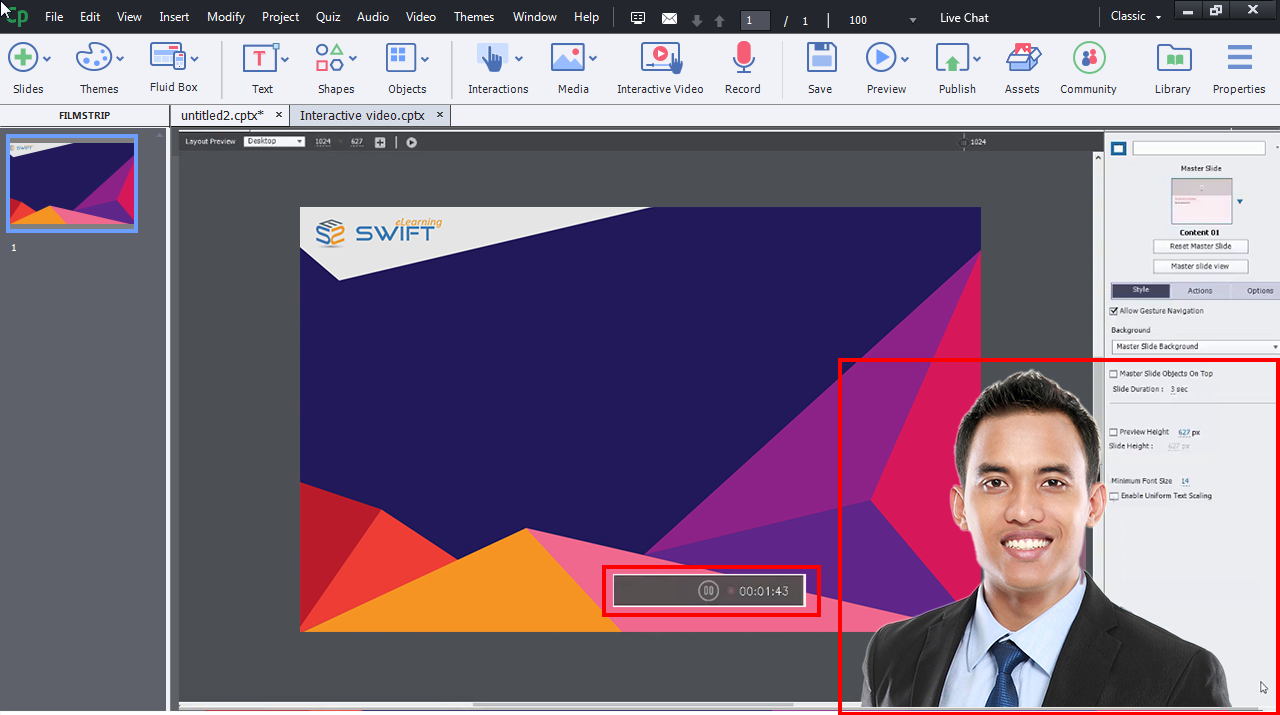
Okos képernyőkép rögzítés Csupán néhány kattintással stúdió minőségű HD felvételeket készíthetünk a képernyőn megjelenő tartalmakról és a webkamera képéről. A „beszélő fejet” kedvünk szerint pozícionálhatjuk a képen. A videók szerkesztéséhez nem kell külön szoftvert igénybe vennünk, az Adobe Captivate-ben minden a rendelkezésünkre áll.
CSV formátumú kérdések importálása Lecsökkenthetjük a fejlesztésre szánt időt az Adobe Captivate .CSV importálási sablonjával, aminek a segítségével automatikusan létrehozhatók a kérdéseket tartalmazó diák egy-egy projekten belül. A kérdésekhez tartozó elemek – jelek, helyes válaszok, visszajelzések, stb. – mind elhelyezhetők egy .CSV fájlba. Megoldható a más szoftverekben készült kérdésgyűjtemények importálása is.
PowerPoint a mobilon Az eLearning anyagok elkészítését felgyorsíthatjuk a PowerPoint prezentációk Adobe Captivate-be történő importálásával. A statikus PowerPoint diákat színes eLearning tartalmakká alakíthatják, amelyek utána bármilyen eszközön megnyithatók lesznek. Interaktív elemek, média tartalmak és feladványok felhasználásával pedig még inkább élményszerűvé tehetjük a tananyagot.
Automatikus előnézet A Play gomb lenyomása után élőben követhetjük, hogy a készülő anyag hogyan fog festeni a különböző méretű és típusú eszközök kijelzőjén. Átfogó képet adva a tartalmak minőségéről és élményszerűségéről legyen szó bármilyen kijelző méretről is.
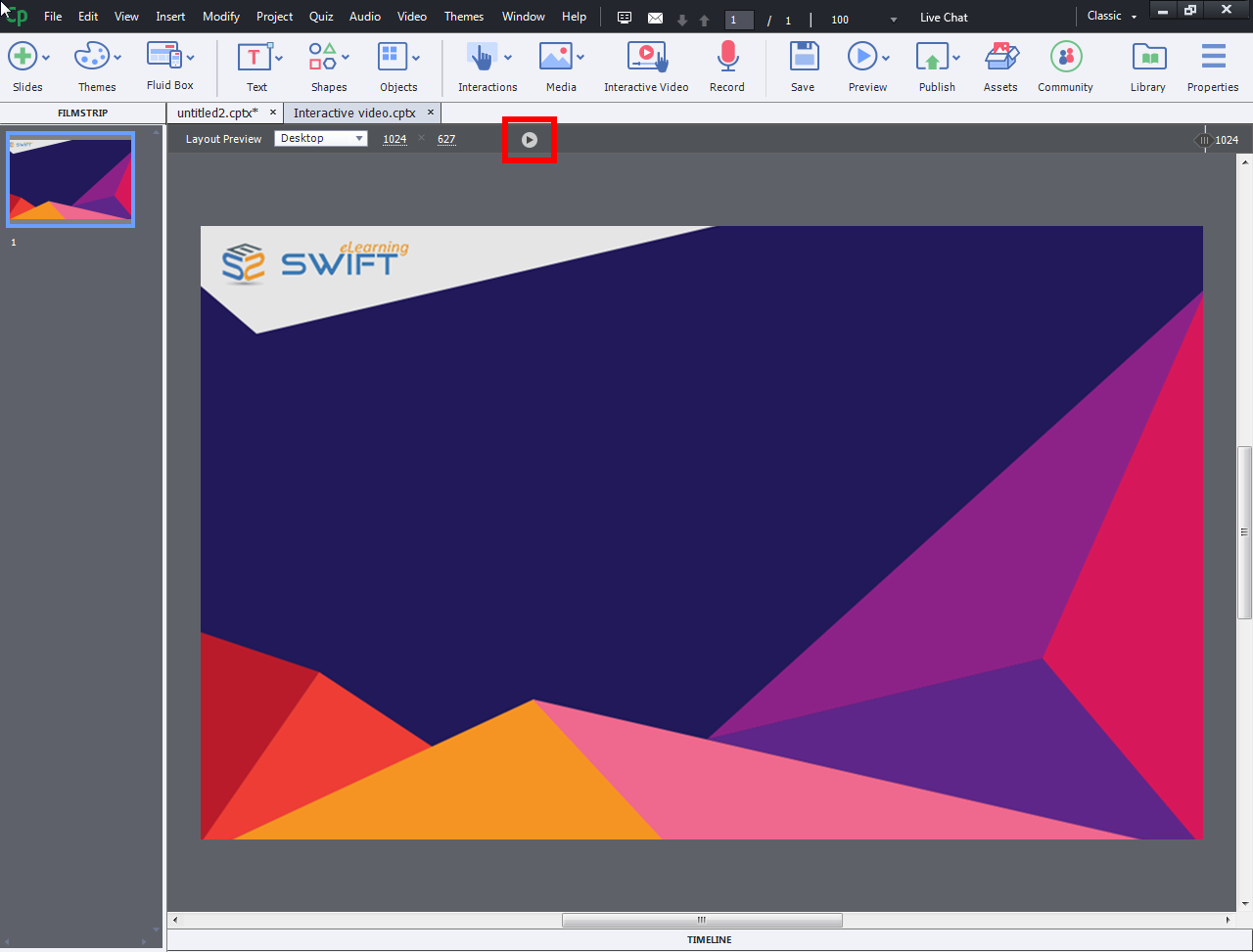
Átfedő diák Az interaktivitás új dimenziói nyílnak meg az előre rögzített vagy stream videókra illesztett átfedő diákkal. A kijelölt diákat a videó bármelyik időpontján megjeleníthetők további funkciókkal gazdagítva az eLearning anyagot.
Több képernyős eLearning szerkesztés Dolgozzunk ugyanúgy, ahogy eddig: a tartalmak automatikusan igazodni a fognak a diákok által használt eszközökhöz. Az eszköz specifikus előnézeti ablakban pontos képet kaphatunk arról, hogy a kész anyag hogy fog kinézni. Egy projektet csak egyszer kell elkészítenünk, függetlenül a megtekintésre szánt eszközök típusától.
PC-ről mobilra Használjuk ki a mobileszközök által kínált előnyöket! A már kész, de csak asztali PC-kre készült Adobe Captivate anyagokat reszponzív modulokká alakíthatjuk az Adobe szabadalmazott technológiájával.
Adobe Typekit integráció A jó tipográfia csak akkor tud igazán érvényesülni, ha konzisztensen jelenik a meg a különböző méretű és típusú eszközön. Válasszuk ki a nekünk tetsző betűtípusokat a Typekit könyvtárból, amik aztán ugyanúgy fognak megjelenni mindenhol.
Képernyőrögzítés Hatásos szoftverbemutatókat készíthetünk a képernyőn zajló műveletek rögzítésével, amibe beletartozik az egér mozgása, a rendszerhang és a billentyűzet is. Elég egy felvételt készítenünk, az utána bár bármilyen eszközön megtekinthető lesz. Az Adobe Captivate érzékeli, hogy a képernyő melyik részén történik az akció, és csak ezt jeleníti meg a mobilokon és a tableteken a könnyebb megtekinthetőség érdekében.
Adobe Captivate Draft Ezzel ingyenes iPad alkalmazással akár már útközben munkához láthatunk. Az ötletből interaktív forgatókönyv lesz az iPad képernyőjén olyan elemek felhasználásával mint a kérdéseket tartalmazó diák vagy elágazási logikák. A forgatókönyveket megoszthatjuk a felhőn keresztül, amiknek a megtekintéséhez pusztán egy böngésző kell. Az iPaden készült forgatókönyv vázlatok természetesen megnyithatók az asztali Adobe Captivate-ben is.
Microsoft PowerPoint integráció Lépjünk egyet előre, és alakítsuk át a statikus PowerPoint prezentációk interaktív eLearning anyagokká. A prezentációkat gond nélkül megnyithatjuk az Adobe Captivate-ben, ahol aztán animációkkal, multimédia tartalmakkal és interaktív elemekkel díszíthetjük fel őket.
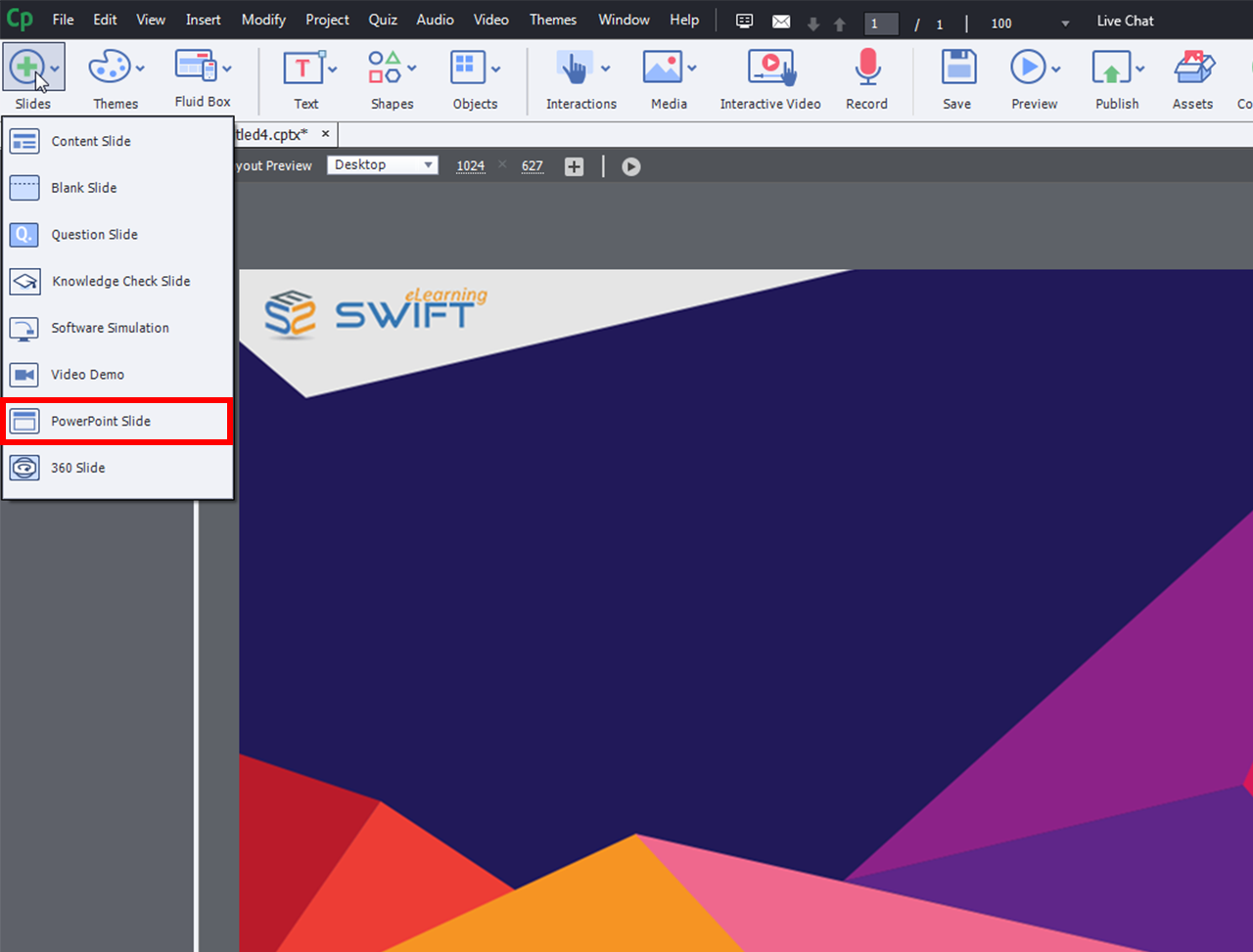
Asset store Az Adobe Captivate-en keresztül közvetlen hozzáférést kapunk az Adobe Stock több mint 75 ezer ingyenes eLearning eleméhez. Szabadon felhasználható képek, karakterek, interaktív elemek, sablonok, játékok, forgatókönyvek és sok minden más. A tökéletes összetevők kiválasztásával olyan eLearning anyagokat készíthetünk, amelyek nem csupán hasznosak, de korszerűek is.
Reszponzív szöveges tartalmak A diákok még a mobiltelefonjuk képernyőjén is tökéletesen megjelenő szövegekkel fognak találkozni a reszponzív szövegmegjelenítésnek köszönhetően. A hosszú bekezdésekből egyszerre csupán néhány sor fog megjelenni a kijelzőn, és kattintással lehet tovább lapozni.
Reszponzív sablonok Számos előre elkészített sablon közül választhatunk, melyek egyszerre tartalmaznak hátteret, stílusokat, betűtípusokat és layoutokat. A szintén rendelkezésre álló Fluid Boxok garantálják, hogy a tartalmak reszponzívan jelenjenek meg a különböző méretű készülékeken. A kész sablonokat szabadon módosíthatjuk és akár újakat is létrehozhatunk, amiket aztán több különböző projektben is felhasználhatunk.
Reszponzív animációk programozás nélkül A képernyőn megjelenő elemeket akár a reszponzív projektek felületén is szabadon mozgathatók és forgathatók. Az effekteket egyszerre akár több elemen is alkalmazhatjuk. Az objektumok mozoghatnak egyenes, előre meghatározott vagy véletlenszerű útvonalon.
Feliratozás A videókat a könnyebb hozzáférés érdekében feliratozással is elláthatjuk. A feliratok megjelenését és pozícióját természetesen szabadon konfigurálhatjuk.
Eszköz specifikus előnézet Ne bízzuk a véletlenre az eLearning anyagok megjelenését a különböző készülékeken! Az Adobe Captivate segítségével a számítógépünk monitorján is megtekinthetjük, hogy hogyan fog festeni az anyag egy adott készüléken. A rendelkezésre álló készülékek listáját pedig mi magunk is bővíthetjük.
Megosztás az Adobe Captivate Prime-on és más LMS-eken Az Adobe Captivate és az Adobe Captivate Prime LMS szoros integrációjának köszönhetően korszerű oktatási ökoszisztémákat hozhatunk létre, amelyekkel hatékonyan szolgálhatjuk ki a diákok igényeit. A kész kurzusok egyetlen kattintással továbbíthatók az Adobe Captivate Prime-ra és más vezető LMS szolgáltatásokra.
Többállapotú objektumok Összetett munkafolyamatokat hozhatunk létre az egyes objektumokhoz rendelt állapotok létrehozásával, amik lehetnek alakzatok, képek, szövegek, gombok, stb. Ezeket az állapotokat aztán kedvünk szerint módosíthatjuk a States idővonalon.
Adobe CC integráció Használjuk ki a világ legjobb kreatív alkalmazásai által kínált előnyöket, és használjuk fel tudásukat az Adobe Captivate projektekhez. Az Adobe Photoshopban létrehozott képek megőrzik az eredeti rétegeket, így azokat az Adobe Captivate-ben is külön szerkeszthetjük vagy hozhatunk belőlük létre animációkat. A felvett hanganyagokat megszerkeszthetjük az Adobe Auditionben, amiben ráadásul a minőségükön is javíthatunk.
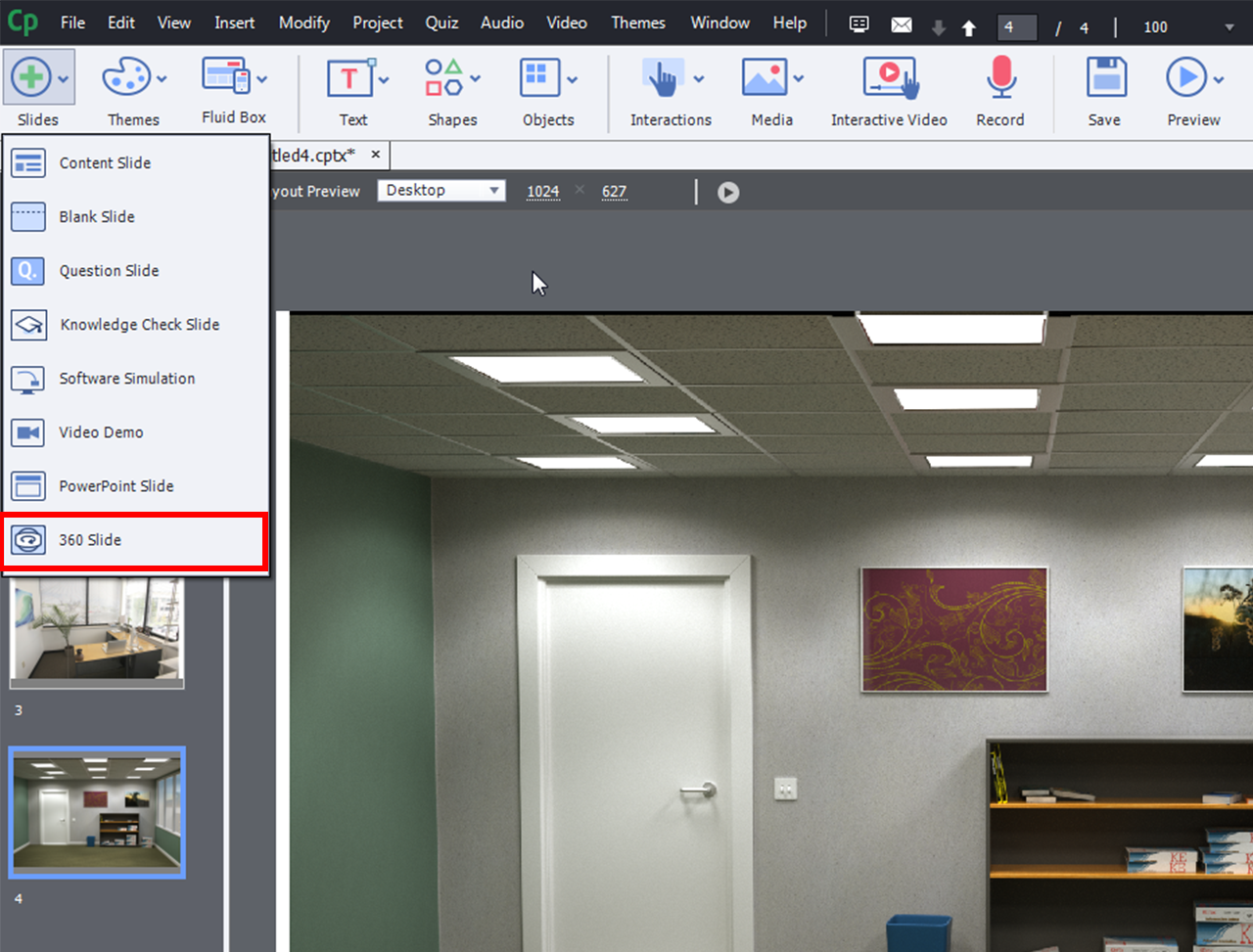
Intuitív felhasználói felület Az Adobe Captivate nagy teljesítményű funkciói egy modern és intuitív felhasználói felületen állnak a rendelkezésünkre, így téve hatékonnyá és élményszerűvé a munkát. Ezen a felületen a profi és a kezdő felhasználók ugyanolyan könnyedén igazodhatnak el.
Izgalmas feladványok A rendelkezésre álló feladvány sablonok átalakításával érdekes és jópofa feladványokkal tehetjük színesebbé a készülő eLearning anyagot. Számos különböző kérdés típusból választhatunk, attól függően, hogy épp mire van igény. A diákok tudásának a leellenőrzésével biztosak lehetünk abban, hogy sikeres volt az anyag átadása. Hibás válasz esetén a diákokat visszairányíthatjuk a tananyag vonatkozó szekciójához, hogy átismételje azt.
Jobb hozzáférhetőség A Section 508 és a Web Content Accessibility Guidelines 2.0 (WCAG 2.0) szabványoknak támogatásának köszönhetően biztosak lehetünk abban, hogy a kész tananyagok a diákok legszélesebb köréhez fog eljutni.
Szövegből beszéd A beírt szövegből pár kattintással hozhatunk létre kiváló minőségű hanganyagot, amin ha változtatnunk kell, elég csak a szöveget átírni.
Osztályon felüli HTML5 publikálás Az Adobe Captivate-ben megnyitott PowerPoint prezentációkat a szövegek, alakzatok, animációk és hangok megőrzése mellett alakíthatjuk át HTML5 formátumba. Az eLearning a skálázható HTML5-nek köszönhetően ugyanolya minőségben fognak megjelenni a mobil eszközök kijelzőin, mint a számítógép monitorján.
SVG támogatás Kiváló minőségű projekteket hozhatunk létre a skálázható vektoros képek felhasználásával, amik ugyanúgy jelennek meg a kis- és nagyméretű kijelzőkön. Az összetett alakzatokat .SVG formátumú képekként nyithatjuk meg az Adobe Captivate-ben.
iOS képernyőrögzítés Az eszközünk kijelzőjén megjelenő tartalmakról HD felbontású videót készíthetünk. A videókat tartalmasabbá tehetjük a mobilgesztusok rögzítésével, és azt is kiválaszthatjuk, hogy minek a hangját (mikrofon vagy rendszer) szeretnénk rögzíteni.
Natív app készítés Az Adobe PhoneGap szolgáltatással rendelkező felhasználók az Adobe Captivate-ben készülő projektekből külön programozás nélkül készíthetnek iOS, Android vagy Windows RT appokat.
Mesterdiák A mesterdiák használatával igényes és egységes megjelenésű tartalmakat állíthatunk elő, amelyek illeszkednek a cégünk arculatához. A stílusok definiálásával és több különböző objektumon való alkalmazásával felgyorsíthatjuk a munkát az egységes formázás megőrzése mellett.
Ha további információra van szüksége, keresse fel viszonteladóink egyikét, illetve ügyfélszolgálatunk is készségesen rendelkezésére áll.
Figyelem! A tartalom legalább 2 éve nem frissült! Előfordulhat, hogy a képek nem megfelelően jelennek meg.
Az egyetlen marketing kisoskos, amire szükséged van!
Akár 10% kedvezménnyel válogathatsz Wacom kijelzős és kijelző nélküli táblák közül a januári akció alatt, használd ki!
A Maxon új Cinebench kiadása teljesítményjavításokat és támogatást kínál a legújabb Nvidia és AMD GPU-k, valamint az Apple Silicon számára.